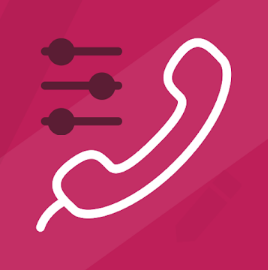
구글 플레이스토어에서 검색하다 보면 정말 생각지도 못한 어플들이 많이 있습니다.
오늘 소개해드릴 어플 역시 생각지도 못한 어플입니다.
통화기록을 수정 및 편집 할 수 있는 어플입니다.
저는 개인적으로 필요성을 느껴본 적도 없고, 궁금한 적도 없었는데 우연히 검색하다가 이 어플을 발견하게 되었습니다.
제 머리에서 떠오르는 사용처는 연인사이에 통화기록을 수정하거나 편집이 필요한 경우가 있겠다 싶기도 합니다.
그렇다면 이 어플의 사용법에 대해 자세히 알아보도록 하겠습니다.
통화기록 수정, 편집 어플(Call Log Editor and Backup) 다운로드 및 설치하기
https://play.google.com/store/apps/details?id=com.logger.welog
Call Log Editor and Backup - Google Play 앱
Call log manager (Edit, Add, Backup, Restore). The best and the easiest way to add and edit your phone call log. You can edit the time, date, duration, call type, and phone number for any call you have made. Also, you can add any call to the log with a spe
play.google.com
통화기록 수정, 편집 어플은 의외로 10만명이 넘는 사용자가 다운로드 및 설치를 하여서 사용하고 있습니다.
해외어플이다 보니 설명도 영어로 되어 있고, 어플 안의 내용도 영어로 되어 있다는 것이 한가지 단점입니다.
평점도 4.5점으로 아주 높은 편입니다.
최근 업데이트 날짜는 2019년 9월이고, 용량은 3mb로 작은 편에 속하는 어플입니다.
어플의 정식명칭은 Call log manager이며, 통화기록을 수정, 추가, 백업, 복구가 가능하게 해주는 어플입니다.
수정할 수 있는 내용으로는 시간, 날짜, 통화한 시간, 수신 및 발신 변경, 통화한 번호 변경이 가능합니다.
또한 동일한 내용을 새로 추가하여 통화기록을 만드는 것도 가능합니다.
즉, 핸드폰 통화 버튼을 누르면 뜨는 통화기록을 마음대로 수정, 변경, 추가가 가능합니다.
어플 설명에서는 어떠한 데이터도 따로 저장하지 않으며, 인터넷 연결이 오프라인인 상태에서도 사용이 가능하다고 되어 있습니다.
또한 완전 무료어플이며, 회원가입도 필요없다고 설명되어 있습니다.
한가지 의아한 점은 광고가 없다는 것입니다.
무료 어플은 광고로 수입을 얻는데, 광고가 없어서 아직까지 살짝 의심이 가기는 하였습니다.
그러나 요구하는 권한도 통화기록에 관한 권한 뿐이라서 크게 걱정할 필요는 없을 것 같기도 합니다.

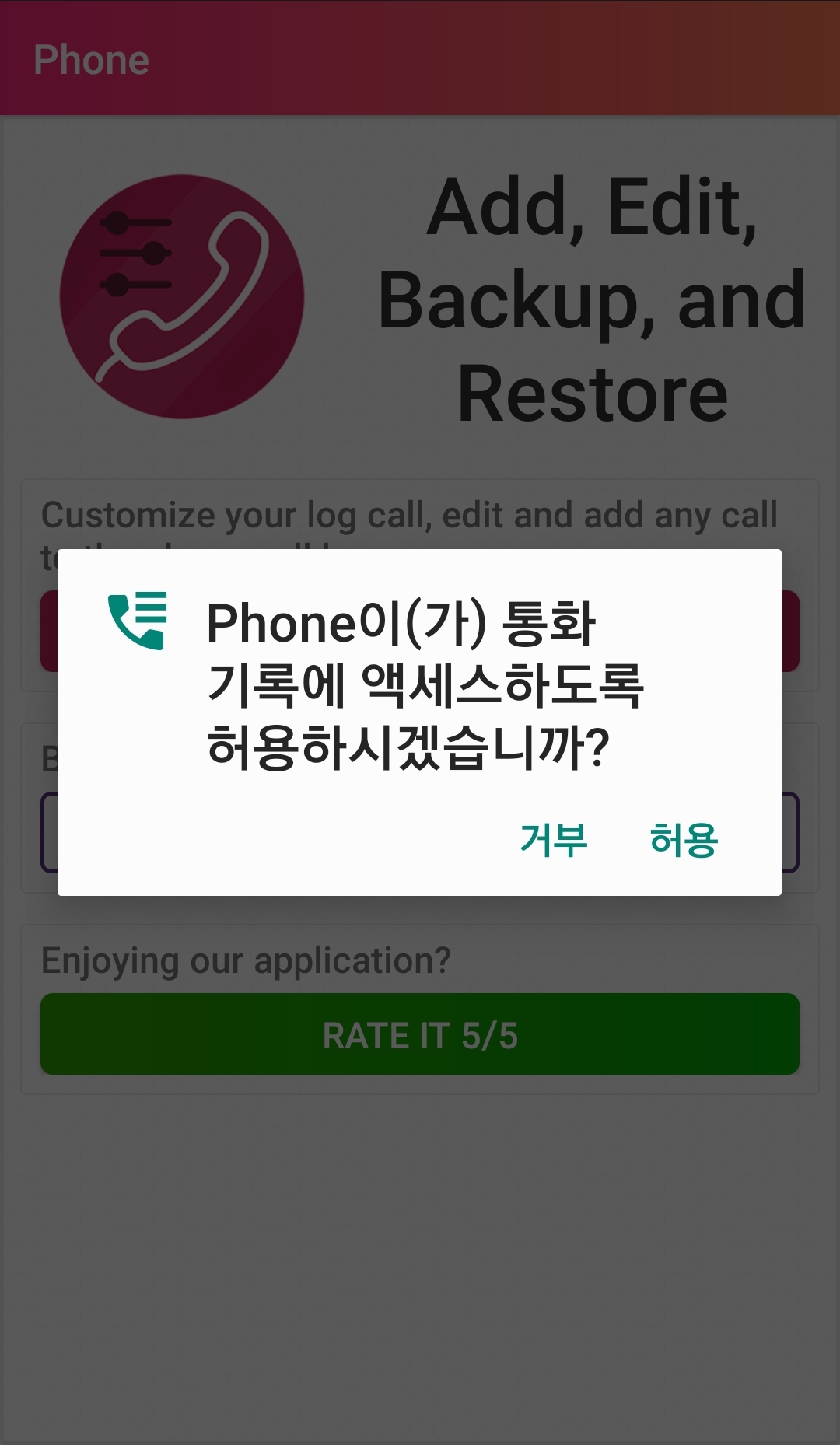
통화기록 수정, 편집 어플 사용방법
어플을 실행하면, 'Add, Edit, Backup, and Restore'라는 문구와 함께 여러가지 버튼이 보입니다.
버튼은 총 4가지가 있습니다.
'Call log Manager', 'Backup', 'Restore', 'Rate it' 버튼입니다.
'Call log Manager' 버튼은 통화기록을 수정할 수 있게 하는 버튼입니다.
'Backup'은 통화기록을 따로 저장하는 기능으로 말 그대로 통화기록을 백업하는 것입니다.
'Restore'는 백업한 통화기록 데이터를 복구하도록 하는 버튼입니다.
'Rate it'은 이 어플에 평점을 주는 버튼입니다.
우리가 원하는 것은 통화기록을 수정 편집하는 것이니 'Call log Manager' 버튼을 선택합니다.
그러면 통화기록에 액세스 하는 권한을 요구하는데, 허용을 누릅니다.
통화기록 목록이 나타납니다.
현재 핸드폰에 저장되어 있는 모든 통화기록이 나타납니다.
전화번호, 통화시간, 날짜 뿐만 아니라 부재중이었는지, 발신되었는지, 송신되었는지 까지 모두 표시됩니다.
엑셀처럼 핸드폰에 저장되어 있는 데이터를 추출해서 표 형식으로 만들어 줍니다.
그리고 제일 하단에는 'ADD A NEW CALL RECORD' 버튼이 따로 뜹니다.
통화기록을 수정 및 편집하고 싶다면 기존 통화기록을 선택하면 되고, 새로운 통화기록을 추가하고 싶다면 이 버튼을 눌러주시면 됩니다.
통화기록을 누르면 'Edit Details' 글자와 함께 통화기록에 관한 내용이 뜹니다.
제일 위에는 전화번호가 뜨는데 터치하면 전화번호를 수정할 수 있도록 입력란이 뜹니다.
그 아래에는 'Call type', 'Call duration'이 뜹니다.
Call type은 통화상태를 표시하는 것입니다.
'Outgoing Call'은 발신통화 했다는 의미입니다.
'Incoming Call'은 수신통화 했다는 의미입니다.
'Outgoing Call' 글자와 함께 빨간색으로 튕기는 모양의 아이콘은 부재중 통화라는 뜻입니다.
'Incoming Call' 글자와 함께 차단 아이콘이 있는 것은 수신차단 통화 목록이라는 뜻입니다.
'Call Duration'은 통화시간이라는 의미입니다.
통화기록을 원하는 대로 정한 다음에 아래에 있는 'UPDATE' 버튼을 누르면 수정 편집이 완료됩니다.
'DELETE' 버튼을 누르면 해당 통화기록은 사라지고, 'CANCEL'버튼을 누르면 수정 편집을 중단한다는 의미입니다.
'Call Duration'의 기본 단위는 초단위 입니다.
90을 입력하면 1분 30초가 기록되고, 30을 입력하면 30초가 입력됩니다.
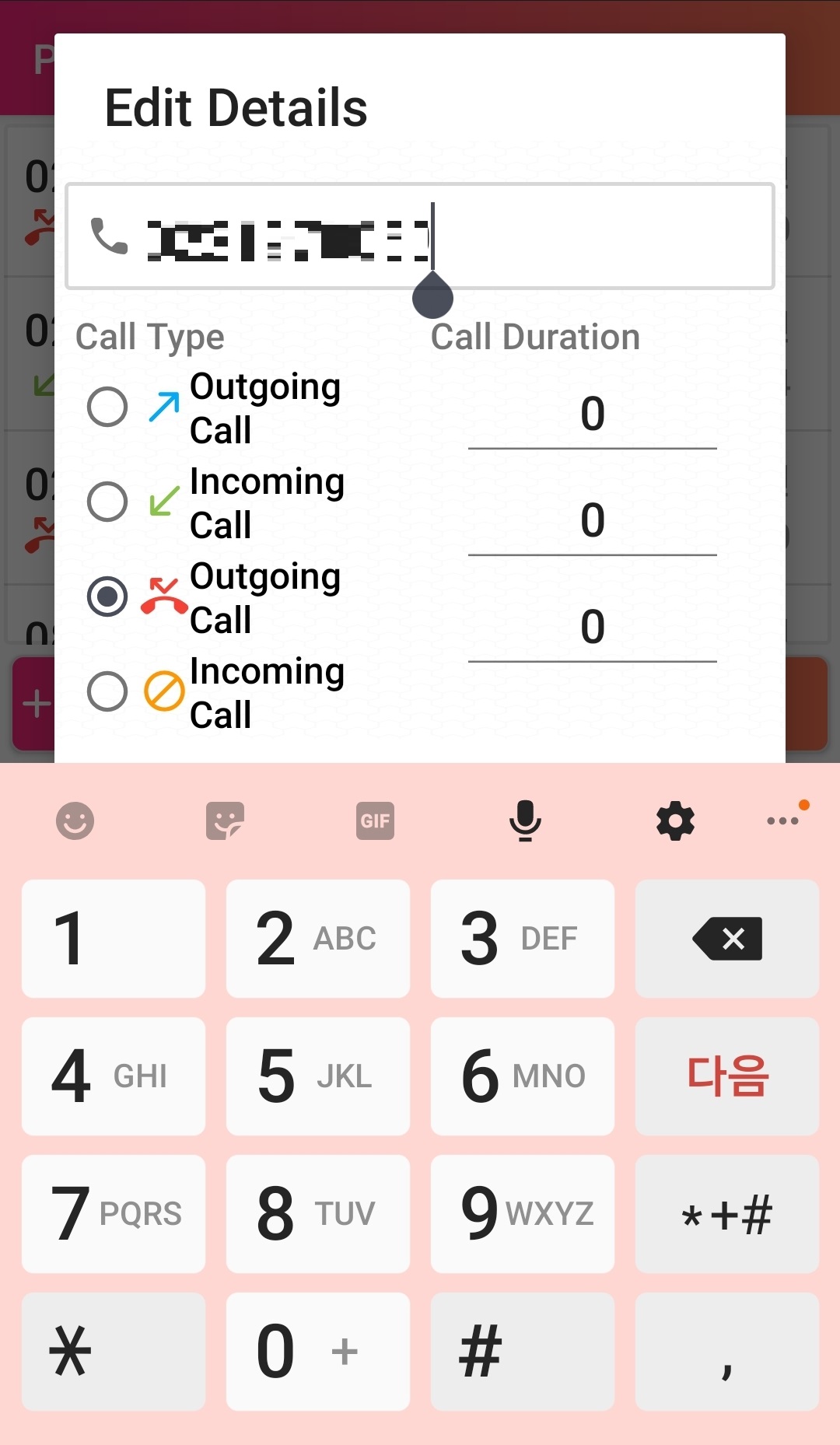
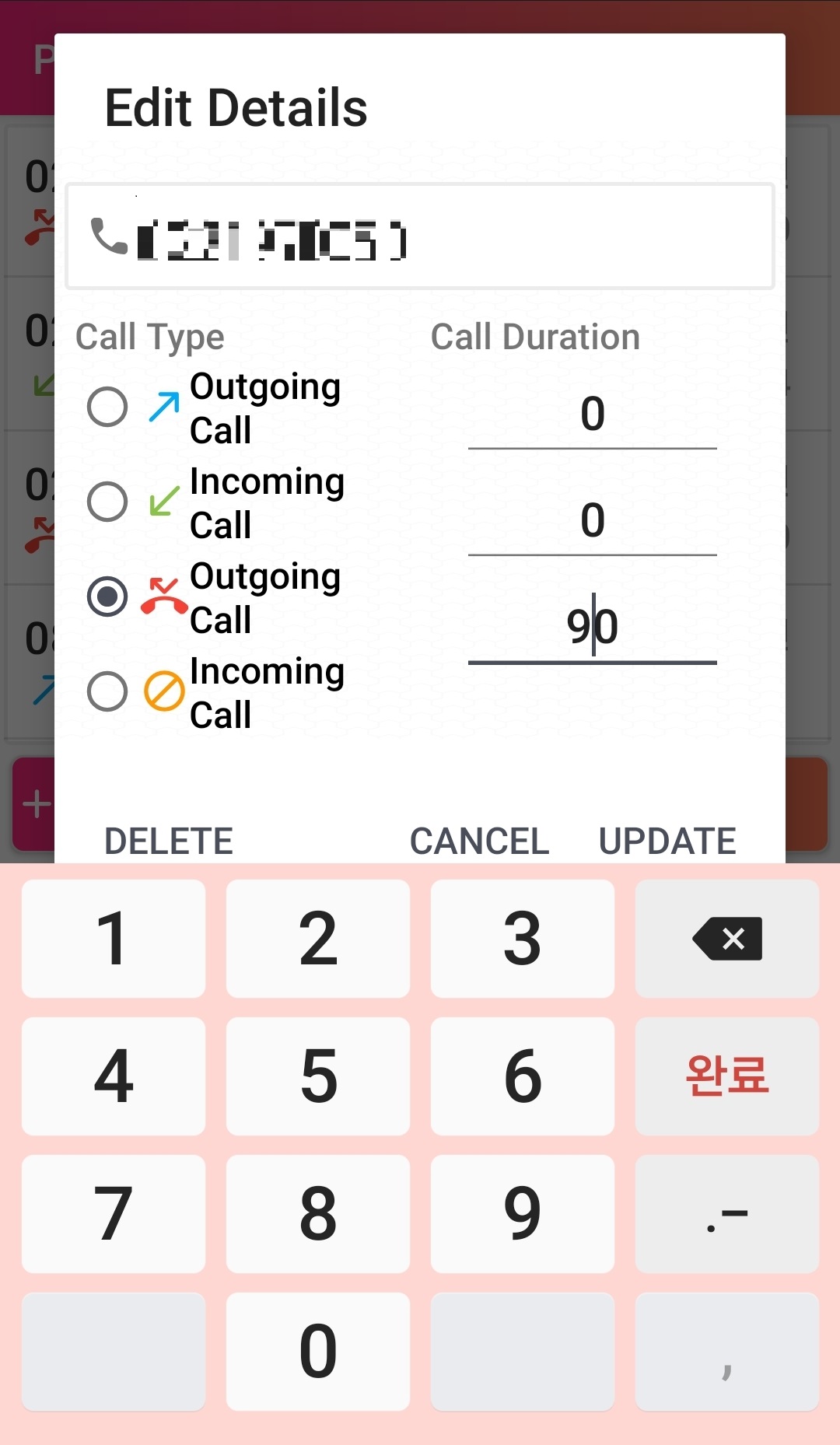
직접 수정을 해보겠습니다.
통화시간만 90으로 변경해 보았습니다.
그러니 부재중 전화인데도 통화시간이 90초로 변경되어 업데이트 된 것을 확인 하실 수 있습니다.
실제 통화기록에도 부재중 전화, 1분 30초로 기록 되는 것을 확인하였습니다.
'ADD A NEWRECODE' 버튼을 누르면 통화기록을 새로 입력이 가능합니다.
'Phone Number'에는 핸드폰 전화번호를 입력합니다.
'Call Duration'에는 Hours에는 시간, Minute에는 분, Seconds에는 초를 입력하면 됩니다.
여기서 입력하는 것은 통화시간으로 Seconds에만 30을 입력하면 30초간 통화기록을 한 것으로 기록이 추가됩니다.
그 아래에는 Select Date 버튼과 Select Time 버튼이 있습니다.
Select Date 버튼에서는 통화 날짜를 입력하면 되고, Select Time 버튼에서는 통화시간을 입력하면 됩니다.
마지막으로 제일 하단에 있는 'Add Call To Log' 버튼을 누르면 입력이 완료됩니다.
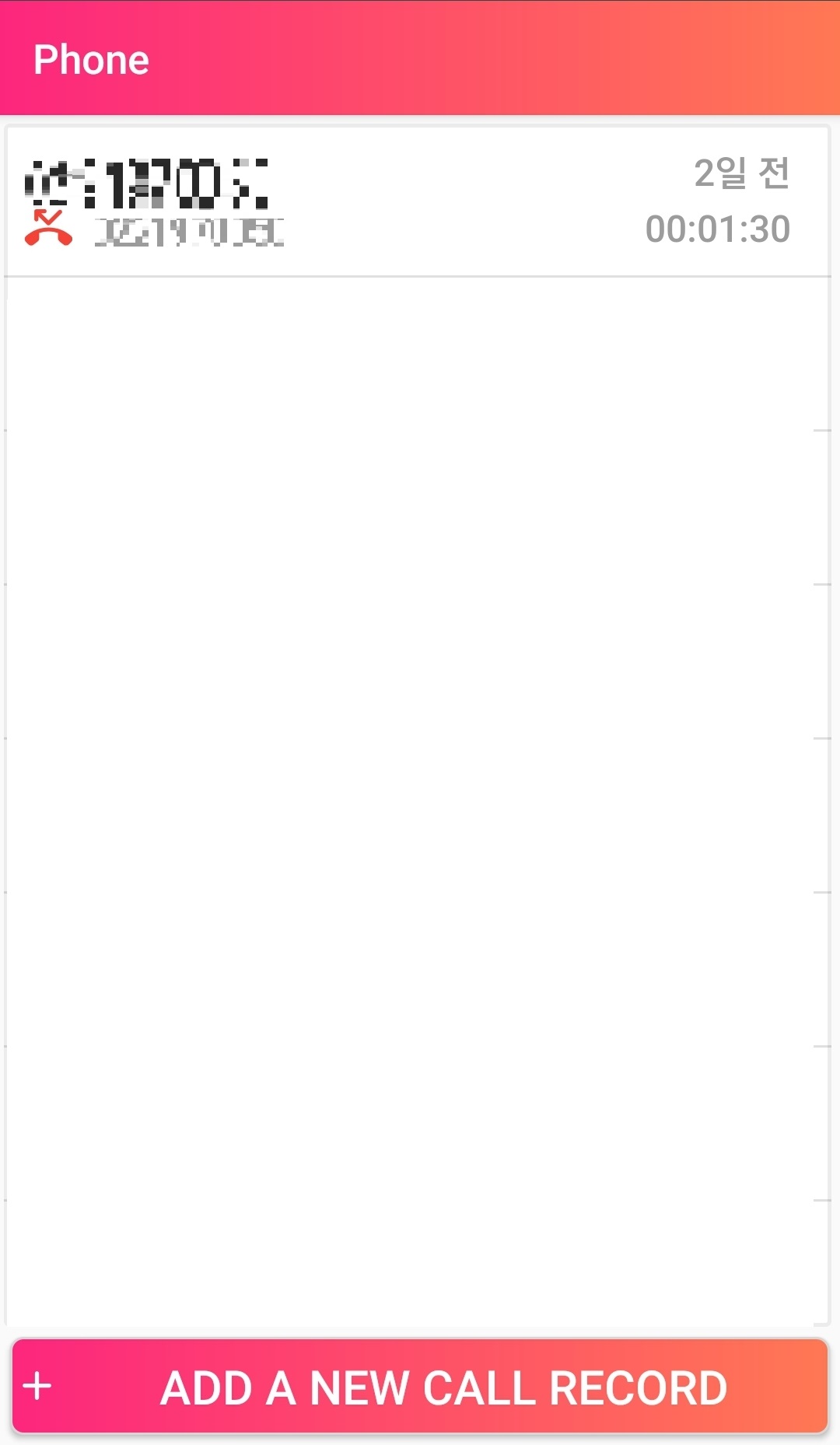
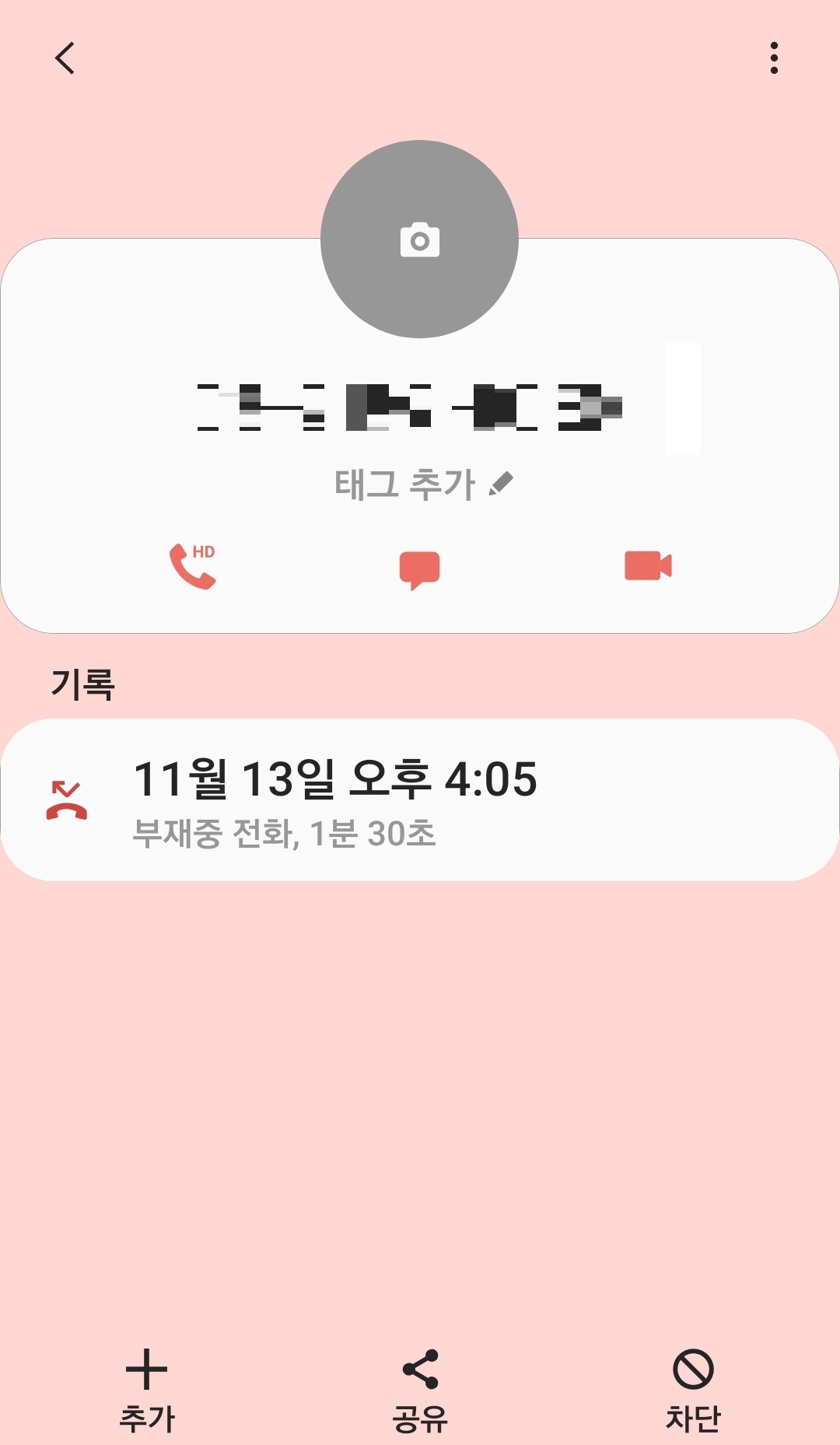
실제로 입력을 해보았습니다.
추가 버튼을 누르면 'Successfully Added :)!' 메시지와 함께 통화기록 추가가 완료됩니다.
해당 날짜 통화기록을 보니 1234-56789 전화번호로 3시 2분에 통화기록이 있는 것을 확인하실 수 있습니다.
시간대도 정확하게 그 시간대에 맞춰서 자동으로 입력되었습니다.
해당 날짜 보다 이전으로 목록에 나오거나 이후에 목록이 나오지는 않을까 걱정하였는데, 해당 날짜에 시간순서대로 표시 되는 것을 확인할 수 있었습니다.
어려움 없이 쉽게 통화기록을 수정, 편집, 추가가 가능하였습니다.
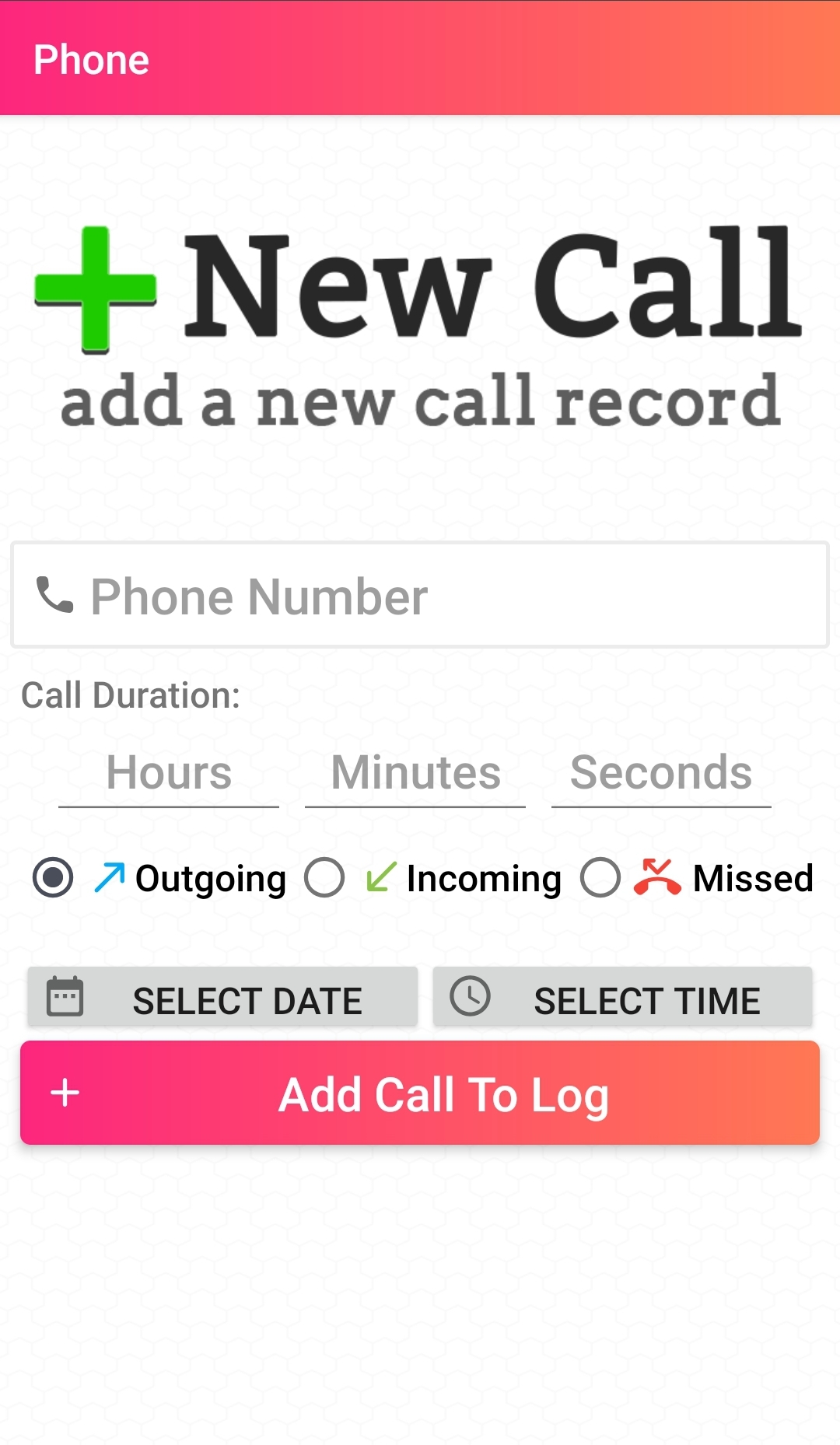
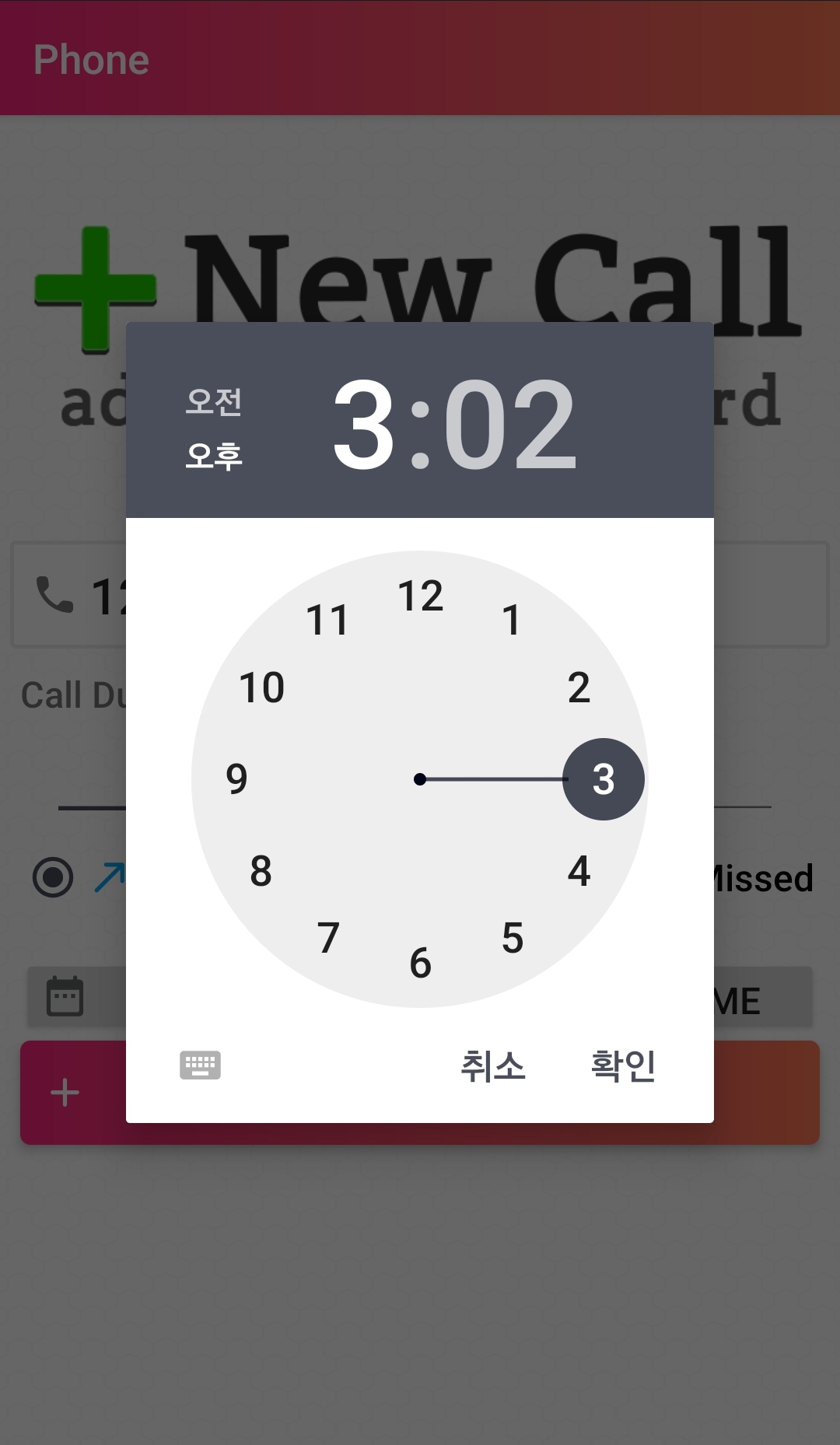
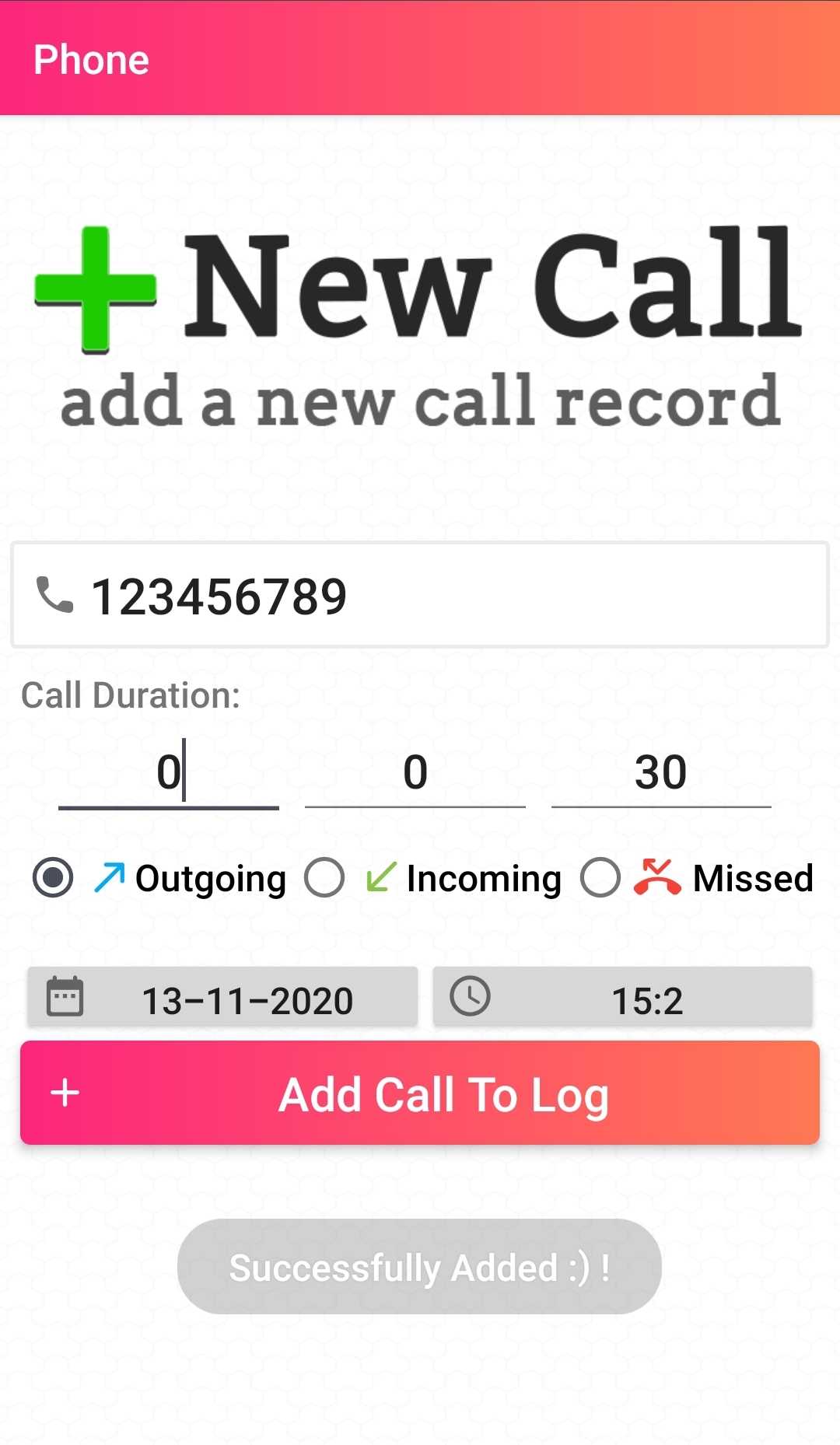

백업 버튼과 리스토어 버튼 역시 사용해 보았는데, 백업이 성공적으로 되었다는 메세지가 떴습니다.
그런데 리스토어 버튼은 눌러도 반응이 없었습니다.
백업 버튼을 누르면 어딘가에 저장되는 것 같은데 어디에 저장되는지는 모르겠습니다.
내 파일에서 찾아보아도 통화기록 저장 파일을 찾을수는 없었습니다.
따라서 왠만하면 백업과 리스토어 기능은 사용하지 않는 편이 좋은 것 같습니다.
사실 특별히 사용할 일도 없을 것 같기는 합니다.
통화기록 수정, 편집 어플 리뷰
생각 외로 많은 분들이 이 기능이 많이 필요하셨던지 리뷰가 남아있었습니다.
1. 통화기록 지우는건 사라지네요. 저장됐으면 좋겠는데..
2. 쉽고 편하네요.
3. 조아효
4. Good
등의 리뷰가 남아있었습니다.
리뷰가 몇개 남아 있지 않았지만 사용자 평은 괜찮은 것 같습니다.
실제로 사용해보니 통화기록 백업과 복원 기능을 제외하고는 기능 사용에 문제가 없었습니다.
그리고 무엇보다 광고도 없고 사용이 쉽고 간편해서 누구나 쉽게 사용가능할 것 같습니다.
2020/11/20 - [어플 추천 목록] - 핸드폰 삭제한 사진 복구/복원, 무료 어플 추천
핸드폰 삭제한 사진 복구/복원, 무료 어플 추천
핸드폰을 사용하다 보면 삭제한 사진을 필요하게 되는 경우가 종종 있습니다. 업무상 필요한 경우도 있고, 추억이 담긴 사진을 모르고 삭제하게 되는 경우도 있습니다. 요즘에는 사진을 지우면
whatisy.tistory.com
2020/11/17 - [어플 추천 목록] - 사진 및 동영상 복구 어플(무료)
사진 및 동영상 복구 어플(무료)
이전 글에서는 카카오톡에서 받은 사진 및 동영상을 복구 하는 어플을 소개해 드렸습니다. 이번 글에서는 조금 더 강화된 기능을 가진 어플을 소개해 드리겠습니다. 라인, 카카오톡, 밴드 등에
whatisy.tistory.com
2020/11/08 - [어플 추천 목록] - 삭제된 카톡 / 받은 카카오톡 몰래 읽기 어플
삭제된 카톡 / 받은 카카오톡 몰래 읽기 어플
카카오톡이라 불리는 카톡은 상대방이 읽지 않으면 1이라는 숫자가 계속 유지됩니다. 상대방이 읽은 경우에만 1이라는 숫자가 사라져서 상대방이 읽었다는 것을 알 수 있습니다. 그리고 메세지
whatisy.tistory.com
2020/10/25 - [어플 추천 목록] - 사진 모자이크 하는 어플 추천(일부 블러, 모자이크 처리하기)
사진 모자이크 하는 어플 추천(일부 블러, 모자이크 처리하기)
사진의 일부분을 모자이크 해야 하는 경우가 종종 있습니다. 요즘에는 스티커를 붙여서 모자이크를 대신하는 경우도 많지만, 공식적으로 사용해야하는 사진에서는 대부분 모자이크 처리를 해
whatisy.tistory.com
'어플 추천 목록 > IT 정보' 카테고리의 다른 글
| 이미지 합치기 어플로 다양하게 사진 붙이기(사진 이어 붙이기) (0) | 2020.11.27 |
|---|---|
| 문서 스캔 어플, 스캐너해서 사진을 텍스트로 변경하기 (0) | 2020.11.22 |
| 핸드폰 삭제한 사진 복구/복원, 무료 어플 추천 (0) | 2020.11.20 |
| 사진 및 동영상 복구 어플(무료) (1) | 2020.11.17 |
| 팩스 보내는 핸드폰 어플, 팩스기기 없이 팩스 보내기 (0) | 2020.11.14 |



